Por lo general, contamos con bastantes pulsadores en nuestros dispositivos móviles. Por lo que, dependiendo del modelo y de la marca, podremos llegar a contar al menos unos seis botones tanto físicos como virtuales en nuestro terminal Android: Home, Atrás, Multitarea, Subir volumen, Bajar volumen, y Encendido / Apagado. Además, cada uno de ellos posee una función que ha sido preestablecido por parte de los diferentes fabricantes. Sin embargo, y por suerte para algunos usuarios, podemos cambiar dichas acciones de estos, asignar otras nuevas o hasta personalizarlas.
Por eso, vamos a enseñarte cómo puedes cambiar su configuración en tu smartphone, dando igual tanto la versión del sistema operativo de Google que tengáis como la capa de personalización que tenga el terminal. Así pues, vamos a mostraros cómo podéis realizar estos cambios para que lleguéis a tener una configuración de tu Android al estilo que queráis. Con el objetivo de que podáis exprimir todas sus funcionalidades al máximo.
Personaliza la función de los botones físicos
Lo cierto es que, Android, no nos llega a ofrecer una amplia gama de posibilidades en cuanto a las opciones de personalización en lo que respecta a los botones virtuales de navegación de los diferentes dispositivos móviles. Pues influirá más en contar con una capa de personalización más ambiciosa, la cual podría satisfacer ampliamente nuestras necesidades. Pero, sí que nos permite ordenarlos u ocultarlos si lo deseamos.

Para ello, deberemos ir a Dispositivo > Pantalla. Después, nos desplazamos hasta Barra de navegación, desde donde podremos tanto activarla como desactivarla u ordenar los botones a nuestro antojo. No obstante, estos pasos son generales, por lo que podría cambiar dependiendo del terminal que tengamos. Puesto que en los modelos de Samsung y Xiaomi será algo similar, habrá que entrar en Ajustes > Pantalla > Gestos de pantalla, y en Xiaomi
Sin embargo, si queremos cambiar otros aspectos, como el color, sus funciones u otra estética para dicho pulsador, habrá que optar por descargar una app que nos facilite esas posibilidades.
Los pulsadores físicos de nuestros móviles pueden hacer mucho más. Y es que, se les puede añadir más funciones y hacer que sean todavía más útiles en nuestro día a día, haciendo que hagan diferentes acciones dependiendo de si hacemos n toque, dos toques o incluso lo mantenemos pulsado. Sin embargo, algunos móviles sí que cuentan con la posibilidad de darle otra acción a sus botones, como es el caso de los Xiaomi. Por ello, tendremos que optar por Button Mapper, una app capaz de volver a mapear los pulsadores en los móviles Android de forma sencilla y sin necesidad de realizar un root a nuestro smartphone.
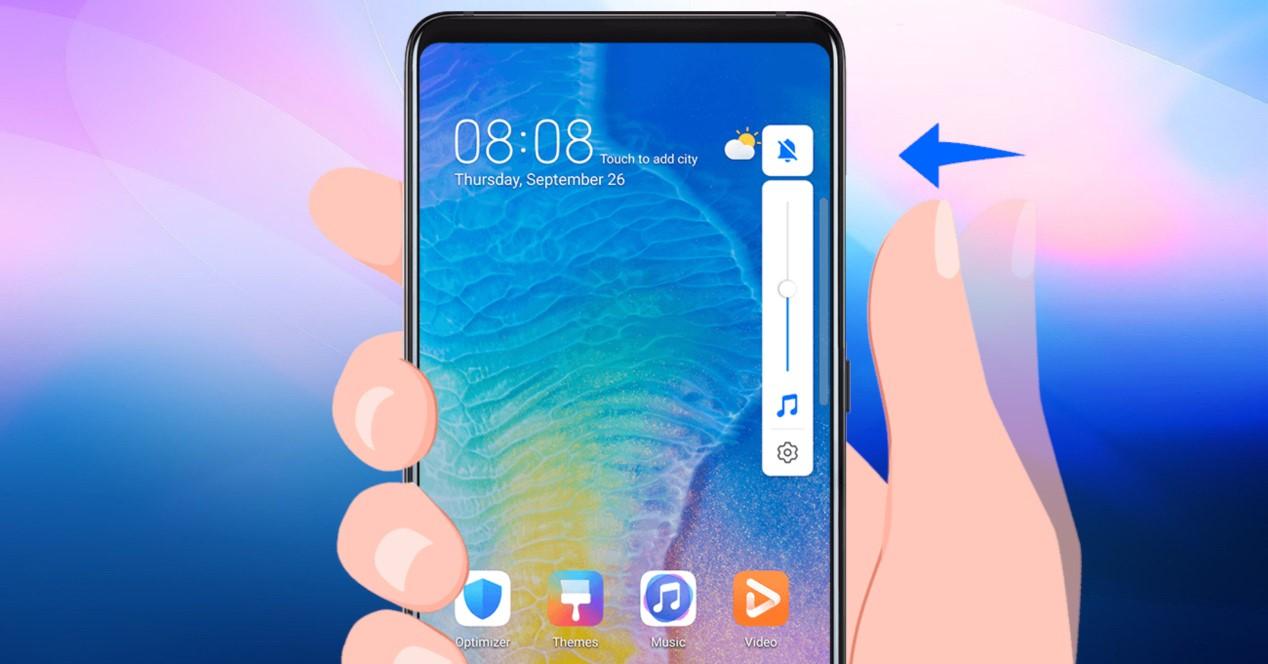
Su interfaz es bastante sencilla de comprender, por lo que no tendremos ningún problema a la hora de configurarlos. Nada más acceder a ella nos mostrará todas las opciones disponibles, como los botones de volumen, encendido, etc. En definitiva, podremos hacer lo que queramos con los botones a nivel de personalización.
Los botones de volumen
Los pulsadores de bajar y subir el volumen son realmente importantes, pues no solo nos permiten configurar el sonido de nuestro móvil, tanto para la música como para las notificaciones. Sino que también podemos hacer que se utilice para hacer una foto con la app de la cámara nativa de nuestro terminal.
Aunque no son las únicas funciones que podremos llevar a cabo, puesto que gracias a la anterior podremos realizar algunas más. Una de ellas será avanzar o retroceder en la reproducción de música sin tener que tocar la pantalla de nuestro móvil, pero solo podremos hacer que realice dicha acción con el panel del terminal encendido. Y no solo eso, sino que también podemos hacer que pase de canción.
El sensor de huellas

Hay una serie de gestos, los cuales se pueden modificar desde los ajustes de nuestro, que dependerán de la versión de Android instalada o la capa de personalización. Y es que no solo podremos bloquear el terminal o hacer capturas de pantalla con el sensor de huellas, sino que también se podrán llevar a cabo otras acciones como:
- Activar la rotación de pantalla.
- Abrir Google Assistant.
- Reproducir canciones.
- Ejecutar la linterna.
- Cambiar el volumen.
El botón de encendido
En cualquier dispositivo móvil al dejar mantener el pulsador de encendido hará que se muestre el menú de apagado. Aunque, en otros casos, como en los dispositivos móviles de Samsung, esto nos servirá para invocar a Bixby, teniendo que recurrir a otra combinación de botones para apagar el smarthphone, algo bastante molesto.
Sin embargo, no es la única función en los móviles, puesto que también nos ofrece la posibilidad de pagar con nuestro terminal si hemos configurado nuestra tarjeta de crédito o débito en Google Pay. Por lo que nos aparecerá en esta pantalla u menú al mantener pulsado el botón de encendido / apagado. No obstante, es una función que encontramos en Android 11.
El botón “extra” de muchos móviles
La integración de los asistentes en los móviles es cada vez mayor. Por lo que nos lleva a poder realizar diferentes acciones que nos facilitarán nuestro día a día. Uno de los más avanzados es sin duda alguna el de Google, conocido popularmente como Google Assistant. Lo más llamativo es que podremos usarlo con un solo pulsador, llegando a ofrecernos una gran variedad de posibilidades que nos llevará a poder realizar cálculos, conocer alguna información que solicitemos o incluso enviar mensajes.
![]()
Para poder activarlo dependerá de la marca de terminal que tengamos. No obstante, es común encontrarlo de la siguiente forma: Ajustes > Accesos directos. Si este no es nuestro caso, tendremos que buscar un apartado específico que podría denominarse de dos formas diferentes, ya que como “ajustes adicionales” u “opciones inteligentes”. Por lo que, únicamente tendréis que buscar este apartado para poder activar este botón extra que os hemos comentando.
Añade un pulsador extra a tu móvil
Muchos usuarios desconocen por completo que puedan llegar a implantar un pulsador más en sus dispositivos móviles con este accesorio. ¿En qué cosiste realmente? Lo primero que debes saber es que para poder usarlo necesitaremos contar en nuestro terminal con una entada jack 3.5 mm, con el fin de poder conectarlo. Si en este es tu caso, luego podremos añadirle una acción que nosotros queramos.
No obstante, necesitaremos contar con una app que sea compatible, con el objetivo de configurar este pequeño dispositivo. Además, podemos lograr, por ejemplo, que habrá tanto la cámara de fotos de nuestro móvil, que entre en una determinada aplicación o que encienda el flash del terminal, entre otras muchas funciones. Y eso no es todo, puesto que nos dará la posibilidad de tener tres acciones, una con un solo clic, otra con dos clics y la última manteniendo pulsado dicho botón.

